Какие проблемы бывают с навигатором.
Доброго времени суток смотровчане, хотелось бы немного поотвечать на вопросы, которые вы задаете чаще всего, как избежать тех или иных ошибок в навигаторах.
Итак, давайте рассмотрим что делать, куда нажимать.
Общие проблемы
1. Навигатор пишет «память переполнена»
Причина: 1. оперативная память навигатора занята незавершенными приложениями и их временными файлами.
Решение: 1. нажать кнопку RESET. У большинства навигаторов она расположена на задней стенке корпуса или на боковой стенке со стороны гнезда зарядки.
2. Навигатор не реагирует на кнопку включения
Причина: 1. Аккумулятор полностью разряжен 2. Физическое повреждение механизма включения.
Решение: 1. Поставить навигатор на зарядку (большинство навигаторов не подают признаков работоспособности при заряде АКБ менее 10%, после зарядки хотя бы на 10% и выше он включится автоматически и покажет индикатор зарядки на дисплее) 2. При механических повреждениях нужно обратиться в сервисный центр Фирмы производителя навигатора.
При механических повреждениях нужно обратиться в сервисный центр Фирмы производителя навигатора.
3.Навигатор не реагирует на нажатие на дисплей
Причина: 1. Навигатор завис 2. Физическое повреждение сенсорного экрана.
Решение: 1. нажать кнопку RESET. У большинства навигаторов она расположена на задней стенке корпуса или на боковой стенке со стороны гнезда зарядки. 2. При механических повреждениях нужно обратиться в сервисный центр Фирмы производителя навигатора.
4. При нажатии на сенсорный дисплей он реагирует в другой части экрана
Причина: 1. Сбита калибровка дисплея.
Решение: 1. Откалибровать дисплей (в большинстве навигаторов калибровка дисплея запускается через настройки. После нажатия на кнопку калибровки появится белый экран с крестиком. Нужно нажимать строго в центр крестика, он буде перемещаться по экрану, пока дисплей не будет откалиброван. После калибровки пойдет отсчет 20 секунд до применения настроек. Просто нажмите в любом месте экрана чтобы ускорить сохранение)
Просто нажмите в любом месте экрана чтобы ускорить сохранение)
5. Появился белый экран с крестиком в центре
Причина: 1. Сбросились настройки калибровки дисплея.
Решение: 2. Откалибровать дисплей.
6. Пропал звук
Причина: 1. Громкость навигатора уменьшена до минимума или отключена. 2. Включен FM-трансмиттер 3. Физическое повреждение динамика
7. При нажатии на кнопку навигации ничего не происходит или вылезает ошибка
Причина: 1. Программа навигации была повреждена или удалена 2. Сбросились настройки пути навигационной программы.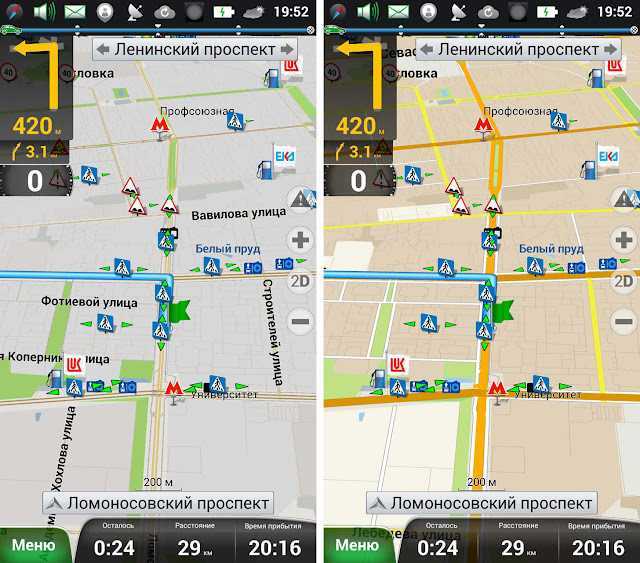
Решение: 1. Выключить навигатор, извлечь карту памяти, включить навигатор и подождите 5-10 секунд (большинство навигаторов издают звуковой сигнал после включения при обнаружении карточки)
8. Навигатор не заряжается
Причина: 1. Неисправно зарядное устройство 2. Неисправно гнездо зарядки в навигаторе. 3. Зарядное устройство не подходит.
9. Сколько программ можно поставить в навигатор, не нарушая корректной работы.
Ответ: Количество программ может быть не ограничено, тем более, если ставить их на карту памяти, главное что бы работали они не одновременно.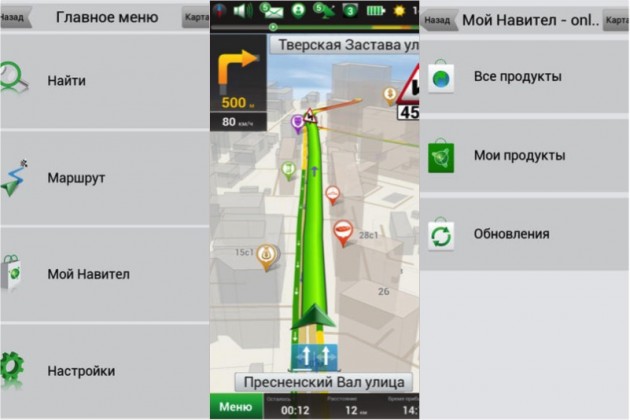
НАВИТЕЛ
1. Не показывает местоположение
Причина: 1. GPS-приемник выключен или не определен. 2. Физическое повреждение встроенного GPS-приемника
Решение: 1. Включить либо определить GPS-приемник (состояние спутников можно посмотреть в меню, нажав на кнопку «страницы». Включить приемник можно из режима кабины, в верхнем левом углу. Если значок антенны серого цвета, значит он выкл. При нажатии на него он предложит его включить. )
2. Карты не найдены (как настроить путь)
Причина: не указан путь навигационных карт или карты не загружены.
Решение: зайти в настройки карты и указать путь к картам (по умолчанию это папка «Maps» в папке «NavitelContent». Если карты были закачены в другую директорию, надо указать ее.)
3. Не дает прокрутку карты, возвращает на место
Причина: включена функция «автовозврат»
Решение: зайти в настройки навигации, «масштаб». Убрать галочку с пункта «автоматическое масштабирование»
Убрать галочку с пункта «автоматическое масштабирование»
4. Как найти метро (кинотеатр, больницу, ресторан и.т.д.)
Ответ: в меню поиска нажимаем «ближайшие», далее выбрать категорию объекта. Если не удалось определить, к какой категории относится объект, нажать «все типы»
IGO8
1. Программа не показывает местоположение
Причина: 1. GPS-приемник не подключен 2. Физическое повреждение GPS-приемника.
Решение: 1. Зайти в настройки, выбрать пункт «GPS» на второй закладке, далее снять галочку напротив «GPS вык.» и нажать «автопоиск» в нижнем правом углу. 2. При механических повреждениях нужно обратиться в сервисный центр Фирмы производителя навигатора.
2. Как посмотреть, какие карты загружены в программу
Ответ: Зайти в настройки, выбрать пункт «сведения» на второй закладке, далее нажать «карты» на панели снизу.
3. Голос подсказок заикается
Причина: Голосовой пакет программы конфликтует с устройством.
Решение: в файле «SYS.TXT» дописать строчку:
[sound]
queue_length=200
(файл находится в папке IGO8), если строка уже есть, просто изменить значение.
SHTURMANN
1. Как узнать номер SIM-карты
Ответ: *111*0887#
2. Как узнать свой баланс через программу
Ответ: Зайти в настройки, выбрать SIM, программа покажет номер SIM-карты и баланс.
GARMIN
1. Как найти деревню, если ее нет в поиске города
Ответ: выбираем «куда», далее жмем «города» и набираем полностью название деревни. Программа покажет список со всех областей, осталось только найти нужую.
2. Как найти улицу, если ее нет в поиске улицы
Ответ: Выбираем «куда», выбираем страну, далее появится кнопка «поиск по всем городам», вбиваем название нужной улицы.
3. При включении пишет, что карта заблокирована
Причина: неудачное обновление, не лицензионные карты.
Решение: восстановить ключ карты на сайте www.Garmin.ru, восстановить ключ у дилеров.
Собственно это наверное все, с чем мы сталкиваемся.
Удачных вам поездок, хорошего настроения, всего позитивного, берегите себя.
Всегда ваш магазин navigator-shop.ru
Все авторские права принадлежат сайту navitator-shop.ru
Если есть что дополнить, или знаете лечение, подобных моментов, пишите мы дополним пост.
Navitel Navigator – как делаются карты
К
навителовским картам
я всегда хорошо относился. Всякого
навигационного софта мне приходится
тестировать достаточно много – что в
Москве, что в поездках, – и после
тестирования навигатора с
навителовским софтом и навителовскими
картами впечатление осталось очень
даже приличное. Правда, я почему-то думал,
что Navitel специализируется только на
картах Москвы и Подмосковья, а это, как
оказалось, совсем не так. Но мне и
московско-подмосковной карты было
вполне достаточно, поэтому в остальные
картографические дебри я не залезал.
Правда, я почему-то думал,
что Navitel специализируется только на
картах Москвы и Подмосковья, а это, как
оказалось, совсем не так. Но мне и
московско-подмосковной карты было
вполне достаточно, поэтому в остальные
картографические дебри я не залезал.
И вот недавно мне предложили в составе огромного журналистского пула, состоящего аж из двух человек, включая меня, посетить офис Navitel, чтобы посмотреть, каким образом в этой таинственной кухне выпекаются знаменитые навителовские карты. Идея этого мероприятия формулировалась предельно четко и откровенно: “Чисто посмотреть”. А я люблю, когда чисто посмотреть, поэтому согласился, тем более что нам обещали показать, что происходит внутри тех самых навителовских автомобилей, которые некоторые из вас могли видеть на улицах российских городов.
Приехали на встречу, после чего нас сразу
повели кататься на навителовской
машинке.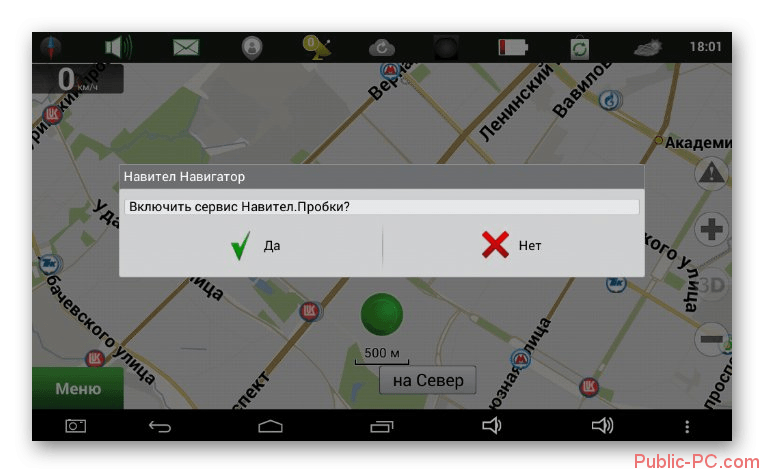
Выглядит это все следующим образом. Вот одна из навителовских машин.
Навителовский внедорожник
Эта машина в основном обследует
загородные трассы и мелкие населенные
пункты, поэтому внедорожник. Для
обследования крупных городов обычно
используются седаны.
Для
обследования крупных городов обычно
используются седаны.
В салоне автомобиля установлена специальная аппаратура.
Оборудование салона
Это: четыре видеокамеры – три спереди и одна сзади; компьютер со специальным программным обеспечением, который цифрует все, что снимают камеры, записывает данные на два носителя (жесткий диск и флешка для дублирования) и выводит на экран различные данные; несколько GPS-приемников; GPS-навигатор; внешние накопители и ноутбук второго сотрудника, где отмечаются точки интереса (POI) и другие данные.
Ноутбук с обследуемым районом
Камеры на лобовом стекле
Камера на заднем стекле
Обследование происходит
следующим образом. Сначала заранее
составляется маршрут, причем путь
следования оптимизируется таким
образом, чтобы машина по возможности как
можно меньше проезжала два раза по одним
и тем же улицам.
Затем автомобиль с бригадой (водитель и, так сказать, штурман) выезжает на место. Там ловится устойчивый сигнал GPS, после чего начинается движение, во время которого четыре камеры непрерывно фиксируют все вокруг, а штурман заносит информацию в ноутбук.
Обследование производится только при хорошей погоде, так как во время дождя резко ухудшается качество изображений с камер, да и сложнее разглядеть всякие подробности.
Процесс обследования
После того как весь маршрут пройден, машина возвращается на базу (в данном случае – в московский офис) и там в специальном помещении собранные данные сливаются на сервер компании.
Сливочная
Если вдруг при скачивании
данных возникнет какая-то ошибка, то в
ход идет запасной носитель – флешка. По
словам сотрудников, еще ни разу не было
случая, чтобы сразу оба носителя
записали данные с ошибками.
Далее информация поступает в отдел картографии, там работают люди с соответствующим картографическим образованием. Они по данным обследования готовят карты для Navitel Navigator.
Отдел картографии
Для обработки и создания карт используется собственная разработка Navitel – программа GPSMapEdit. Существует бесплатная версия этой программы, которая предоставляется всем желающим – для того, чтобы создавать собственные карты местности под Navitel Navigator. Кстати, вопреки почему-то бытующему мнению, в поставляемых атласах Navitel никогда не используются карты, составленные пользователями.
Процесс обработки карт на компьютере
Создание
подробнейших карт – занятие очень
кропотливое. Картограф пользуется
обзорной картой (спутник, геоподоснова и
так далее) и в соответствии с данными
обследования уточняет структуру дорог,
направления движения и поворотов-разворотов
транспорта, расставляет дорожные знаки
и точки интересов, отмечает посты ДПС и
лежачие полицейские – в общем, все
то, что собирается при тщательном
обследовании, потом до последних
мелочей переносится на карту.
В Navitel с особой гордостью рассказали, что в следующем релизе их карты будут содержаться достоверные данные о внутридворовых проездах города Москвы. Все эти проезды были пройдены пешком и соответствующим образом обследованы. На данную работу подрядили студентов, которые таким образом отрабатывали практику плюс еще и получали оплату от Navitel.
Ну и также явным своим козырем в Navitel считают тот факт, что компания и создает свои собственные карты, и под них разрабатывает собственное программное обеспечение. Таким образом удается избегать определенных конфликтов и создавать очень гибкий функционал.
Процесс обследования, как выяснилось из беседы с представителями Navitel, идет на полных парах. Большинство регионов уже обследованы, и по ним созданы подробные карты более 500 городов и 47 регионов. (До обследования там присутствовали только обзорные карты, по которым серьезную навигацию осуществлять нельзя, можно было только ответить на вопрос: “Где я, черт возьми?!!”)
Полную
подробную карту России в Navitel планируют
выпустить где-то к лету 2010 года.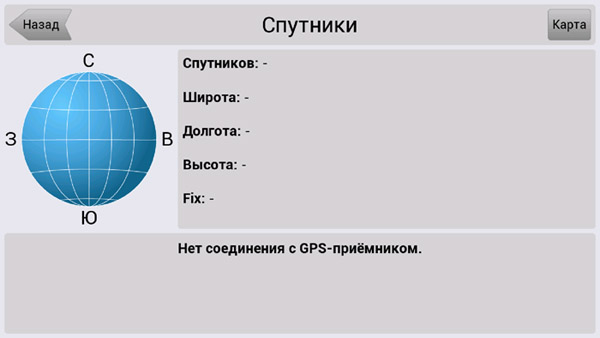 Также в
ближайшем будущем – подробные карты
некоторых стран СНГ (Белоруссия, Украина
и так далее), карты Финляндии, Латинской
Америки и еще нескольких стран Европы.
Также в
ближайшем будущем – подробные карты
некоторых стран СНГ (Белоруссия, Украина
и так далее), карты Финляндии, Латинской
Америки и еще нескольких стран Европы.
Я,
конечно, сразу спросил о наболевшем:
будет ли версия Navitel Navigator под iPhone, ибо на
данный момент из навигационных программ
по России есть только Sygic,
а там и карта до предела убогая (из
городов есть, по-моему, только Москва и
Питер, да и то – кривейшие), и прокладка
маршрута работает совершенно по-идиотски.
Меня обрадовали тем, что версию под iPhone
они планируют выпустить весной 2010 года.
И это будет нормальная официальная
версия, распространяемая через iTunes Store. (Мне
не так давно предлагали потестировать
какую-то программу навигации под iPhone,
которую нужно было устанавливать через
репозиторий – то есть “ломать” для
этого iPhone. Причем разработчик – вроде как
нормальная солидная фирма. Я отказался
тестировать программу, которая
устанавливается подобным образом.)
Я отказался
тестировать программу, которая
устанавливается подобным образом.)
Также в настоящий момент проходит тестирование версия под Android, релиз которой обещают выпустить в скором времени.
В конце встречи нам вручили по комплекту последней версии Navitel Navigator (3.2.6) и предложили оценить работу программы и карты собственноручно.
После этого я, как человек ответственный, установил программу в коммуникатор и несколько дней поездил по Москве, изучая работу Navitel Navigator, тем более что последний раз я по навителовскому продукту ездил достаточно давно.
Надо
сказать, что без глюков тут не обошлось.
После установки программы я сел в машину
и попробовал проложить какой-нибудь
маршрут, но тут выяснилось, что если
город Navitel Navigator выбирает без
всяких проблем, то задать в городе улицу
я не смог никак, хотя бился с этим минут
двадцать.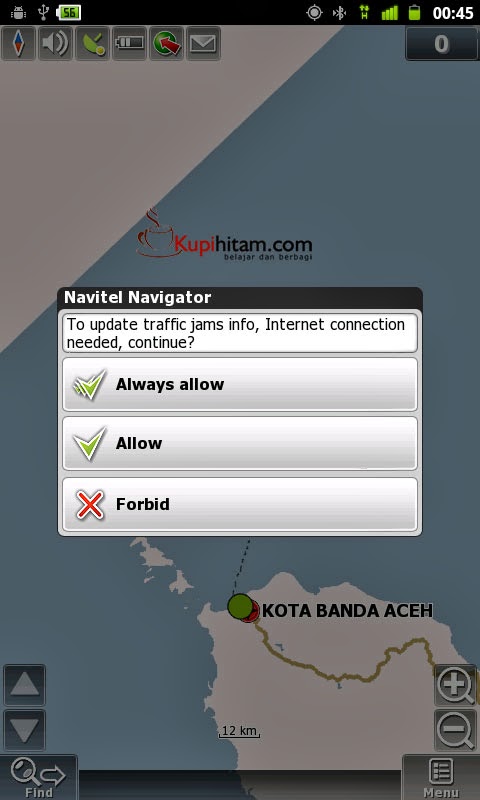
Выбор города
Причем точка для прокладки маршрута тут, по идее, задается вполне удобно: снизу три закладки – город, улица, дом, – и если город не был выбран, то активизируется закладка города. Если город уже выбирался, тогда активизируется закладка улицы. В случае когда нужно изменить город, просто щелкаете по закладке города.
Но у меня город выбирался, а закладки улицы и дома не активизировались никак. Так что я покатался по городу, наблюдая за тем, как красиво программа меня ведет по карте, но выбрать маршрут не получилось.
Вернулся,
позвонил в службу поддержки. (В Navitel
сказали, что их служба поддержки не
только решает всевозможные вопросы,
связанные с работой программы и
автомобильных навигаторов с их
программой, но также к ним можно
приехать лично, чтобы, например,
перепрошить устройство или разобраться
с каким-то глюком. )
)
Служба поддержки
Так что я, не долго раздумывая, позвонил в службу поддержки и попросил ответить на вопрос: это я идиот или же в программе есть какой-то косяк?
К счастью, выяснилось, что я не идиот. Это именно навителовский косячок, причем неприятный: в коробку с программой включили новую версию программного обеспечения и старый тип карт. Поэтому программа с улицами работать и не умеет – не совпадает формат.
Решилась проблема относительно просто: я скачал с сайта Navitel новые карты, переиндексировал в программе атлас, после чего все заработало как часы.
Однако
косячок, конечно, нехороший – видать,
сработал эффект демонстрации. Потому
что купит такую коробочную версию некий
пользователь, собирающийся
отправляться в длительное путешествие,
сядет утром в машину с коммуникатором,
запустит программу – да и выяснит, что
конечную точку маршрута он задать не
может. А через GPRS новую карту черта с два
закачаешь – она под 700 мегабайт.
А через GPRS новую карту черта с два
закачаешь – она под 700 мегабайт.
Но хватит о грустном, будем о хорошем. Покатавшись по Москве и как следует поизучав карты и работу навигационной программы, я остался очень и очень доволен. На мой взгляд, это лучший комплект софт-карты из всего, что я видел. С Sygic в российской версии ее сравнивать просто не имеет никакого смысла – небо и земля. Но даже iGo, у которой один из лучших интерфейсов среди программ навигации, в удобстве использования Navitel Navigator не уступает (хотя мне показалось, что у Navitel некоторые вещи сделаны все-таки удобнее), а вот карты (применительно к России) у нее явно хуже – насколько я знаю, там используются карты Tele Atlas 2008 года и карты NavTeq, которые не отличаются качеством и детальностью, да и покрытие России у них достаточно скромное.
Небольшой
обзорчик интерфейса и работы программы.
Главное окно
Вверху окна расположены следующие иконки: компас (ориентация экрана, 2D-3D-вид карты, ночной-дневной вид), включение-выключение громкости, включение-выключение GPS, индикатор аккумулятора, включение-выключение пробок, SMS другим пользователям.
Слева снизу – кнопки изменения угла наклона в трехмерном режиме и кнопка поиска: по адресу, ближайшие точки интереса, путевые точки, история поиска, фавориты, поиск по координатам GPS.
Справа снизу – кнопки масштабирования и кнопка вызова настроек.
Если щелкнуть по любому свободному участку экрана, то снизу появляется меню работы с точками маршрута: движение к указанной на экране точке от текущего места пребывания, пересчитать маршрут с учетом заезда к указанной точке, добавить точку к маршруту, посмотреть свойства точки.
Точки навигации
Прокладка
маршрута осуществляется следующим
образом. Вызываете поиск, щелкаете по
кнопке “По адресу”. Если город был
уже задан, то сразу активизируется
закладка “Поиск улицы”.
Вызываете поиск, щелкаете по
кнопке “По адресу”. Если город был
уже задан, то сразу активизируется
закладка “Поиск улицы”.
Поиск улицы
Выбираете улицу и дом (все корпуса и строения присутствуют в списке), после чего вам предлагается показать пункт на карте, проложить маршрут, заехать в указанную точку (включить ее в имеющийся маршрут), добавить к маршруту (к конечному пункту).
По рассчитанному маршруту и просто в процессе навигации можно с помощью курсоров влево-вправо джойстика вызывать следующие информационные окна.
Точки следования маршрута
Текущая информация
Используемые спутники
Чего
не хватает в программе для комфортной
работы с проложенным маршрутом? Тут
очень сильно нужна опция “Показать
весь маршрут”. Ну да, с помощью клавиш
масштабирования весь маршрут в конце
концов можно увидеть, однако это
занимает немало времени, смотрится
не наглядно, а кроме того, если включено
автомасштабирование (а оно очень удобно,
поэтому его практически все используют),
то взглянуть на всю схему маршрута при
уменьшении масштаба вы сможете максимум
пару секунд – после этого вас снова
перебросят к стартовому масштабу. (Впрочем,
эту задержку перехода можно увеличивать
в настройках.)
(Впрочем,
эту задержку перехода можно увеличивать
в настройках.)
Весь маршрут
Даже в программе Sygic, которая мне резко не нравится, этот режим как раз присутствовал: создал маршрут – пожалуйста, вот тебе его полная схема. При этом схему еще с помощью слайдера можно как угодно масштабировать.
Схема маршрута из Москвы до Углича
На мой взгляд, разработчикам Navitel Navigator нужно добавить опцию отдельного просмотра карты маршрута с масштабированием. Потому что, когда маршрут можно смотреть только на активной карте, это крайне неудобно.
С информацией в момент езды по маршруту на экране все в порядке.
Ведение по маршруту
Снизу и
сверху выводятся текущая улица и
следующая. Слева в центре – оставшееся
время до прибытия, расстояние и текущее
время. Информер выше – ближайший маневр и
сколько до него километров.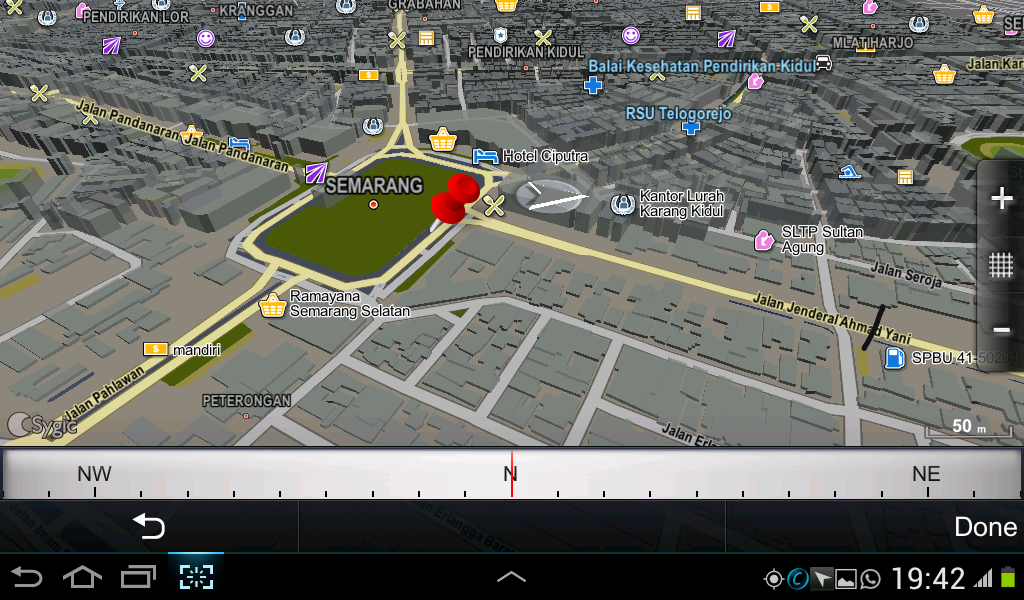 Справа
сверху выводится информация об
ограничении скорости, пометки о наличии
камер и отрезок действия ограничения.
Справа
сверху выводится информация об
ограничении скорости, пометки о наличии
камер и отрезок действия ограничения.
Ну и, как я уже говорил, курсорами влево-вправо можно вызвать отдельные окна о путевых точках, различные информеры и информацию о спутниках.
Я как следует протестировал механизм прокладки маршрута. Надо сказать, мне очень понравилось, как он работает. Даже во всяких хитрых случаях он прокладку делал так же, как и я сам, – это порадовало. Плюс с пересчетом маршрута в случае, когда я решал поехать другим путем, все пересчитывалось и перепрокладывалось именно так, как надо.
Перепрокладка маршрута через нужную точку
В этой версии программы
также можно включать отображение пробок.
Программа использует или собственные
навителовские пробки, или пробки от SMI-Link (для
этого нужно быть зарегистрированным
платным пользователем SMI-Link со своим
логином-паролем, что, на мой взгляд, не
имеет смысла, так как бесплатные “Яндекс. Пробки”,
использующие ту же информацию от SMI-Link,
заметно более информативны). Впрочем,
как мне рассказали, пробки от SMI-Link в
следующей версии будут вообще отключены
– их очень мало кто использует.
Пробки”,
использующие ту же информацию от SMI-Link,
заметно более информативны). Впрочем,
как мне рассказали, пробки от SMI-Link в
следующей версии будут вообще отключены
– их очень мало кто использует.
Навителовские же пробки выводятся по принципу сбора информации от пользователей (“Яндекс.Пробки” эту модель также использует как дополнительную к датчикам). То есть у Navitel своих датчиков нет, но они получают по Москве данные о передвижениях 80 000 пользователей и по ним выдают данные о затруднениях на дорогах. Ну и, само собой, информацию о пробках они также могут выдавать по любым городам России, Белоруссии и Украины, где есть достаточное количество пользователей сервиса.
Я поизучал
навителовские пробки и сравнил их с
“Яндекс.Пробками”. На мой взгляд,
информация у Navitel вполне достоверная. (Собственно,
оперативный сбор данных от
пользователей при достаточном их
количестве – самый правильный вариант. )
)
В программе есть опция прокладки маршрута с учетом пробок, но ею нужно пользоваться с большой осторожностью, а лучше вообще не пользоваться, потому что при этом программа начинает пытаться проводить вас по всяким мелким улочкам в целях объехать пробку на большом шоссе, но практика показывает, что таким образом мало что можно выгадать, а чаще – совсем наоборот, только потеряете время.
Пробки на Варшавском шоссе
Ну
и кроме того, даже такой удобный сервис в
программе навигации на данный момент не
заменит использования тех же “Яндекс.Пробок”
– просто для того, чтобы на общей схеме
Москвы увидеть всю картину и оценить ее.
В Navitel Navigator при соответствующем
масштабировании общую картину, конечно,
тоже можно увидеть, но, во-первых, схема
при этом будет на порядок менее
наглядная, а во-вторых, при
автомасштабировании мелкий масштаб на
экране продержится только небольшое
заданное число секунд.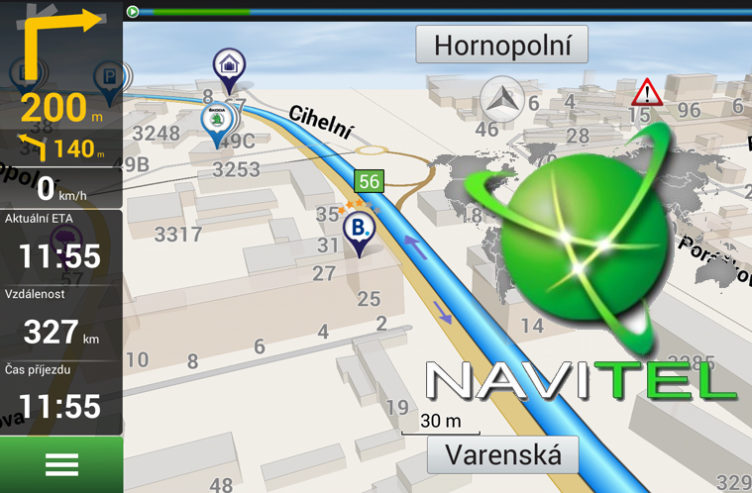
Я бы посоветовал разработчикам в следующей версии включить кнопку вызова отдельного экрана с заранее заданным масштабом (для разных городов они, конечно, будут разными), на котором в удобной форме показывались бы пробки, – тогда сервис будет уже самодостаточным.
Карта “Яндекс.Пробок”
Автомасштабирование в Navitel Navigator сделано просто замечательно. Когда машина движется медленно или вообще стоит – выбирается крупный масштаб, при котором хорошо видны дома и точки интересов.
Масштабирование
При увеличении скорости масштаб изменяется, для того чтобы водитель мог видеть предстоящие маневры. Ну и при дальнейшем ускорении масштаб опять уменьшается, чтобы постепенно увеличиться при торможении и остановке. Ориентироваться по карте таким образом в поездке очень и очень удобно.
Ну а уж со
всякими так называемыми точками
интереса (POI) у Navitel Navigator нет
равных. В карте содержится такое
огромное количество всевозможных
объектов, что часть сведений даже
приходится отключать – просто чтобы они
не забивали экран.
В карте содержится такое
огромное количество всевозможных
объектов, что часть сведений даже
приходится отключать – просто чтобы они
не забивали экран.
Трехмерная карта с данными
Настройка точек интересов
Также очень порадовала функция поиска нужных объектов поблизости. Например, заехали вы черт знает куда и вдруг выяснили, что вам срочно нужен банкомат – подоить карточку. Щелкаете “Поиск” – “Ближайшие” и выбираете там банкоматы. Вам тут же выдается список банкоматов поблизости, причем на нужный банкомат можно щелкнуть – и программа проложит туда маршрут.
Ближайшие банкоматы
Я поиграл с этой возможностью и даже обнаружил в своем Подмосковье поблизости компьютерный магазин, о котором до этого не знал. Так что сервис, как видите, очень и очень полезный.
Ну а теперь выводы. Navitel
Navigator мне очень и очень понравился.
Интерфейс у программы дружественный,
простой в освоении, но при этом Navigator
обладает очень мощными возможностями.
Карты Navigator, на мой взгляд, просто вне
конкуренции по актуальности,
подробности и точкам интересов! Молодцы!
Если еще сделают отдельное окно с
масштабированием всей схемы маршрута (только
маршрут там сделать более тонкой линией
на мелких масштабах, а то сейчас она
почему-то очень жирная) и отдельное окно
с фиксированным масштабом для просмотра
общей картины пробок – это будет просто
шикарная программа!
Navitel
Navigator мне очень и очень понравился.
Интерфейс у программы дружественный,
простой в освоении, но при этом Navigator
обладает очень мощными возможностями.
Карты Navigator, на мой взгляд, просто вне
конкуренции по актуальности,
подробности и точкам интересов! Молодцы!
Если еще сделают отдельное окно с
масштабированием всей схемы маршрута (только
маршрут там сделать более тонкой линией
на мелких масштабах, а то сейчас она
почему-то очень жирная) и отдельное окно
с фиксированным масштабом для просмотра
общей картины пробок – это будет просто
шикарная программа!
И я с нетерпением жду версии под iPhone! Пользователям iPnone, конечно, обещали версию iGO с российской картой, но там будет тот же Tele Atlas 2007 года, судя по всему. (Причем неизвестно, когда именно.) У Navitel карта намного актуальнее и подробнее, поэтому я буду ждать именно их вариант.
FAQ
Покупка и установка
Регистрация
Навигация
Обновление
Я купил SAT NAV и показывает мне место, где я нахожусь в Польше
.
 фабрика, которая не соответствует реальному местонахождению.
фабрика, которая не соответствует реальному местонахождению.Для правильного определения вашего местоположения важно расположить навигационное устройство так, чтобы навигационное устройство имело прямой вид на небо, где находятся спутники GPS, определяющие местоположение устройства. Кроме того, вы можете поместить его рядом с окном и подождать, пока будет найдено текущее положение.
Навигация не включается
Сразу после покупки устройства или после длительного периода неиспользования навигационной системы батарея в устройстве может не иметь необходимого заряда для запуска.
Поэтому мы рекомендуем зарядить устройство перед запуском (не менее 2 часов) с помощью прилагаемого USB-кабеля и подключения его к стандартному сетевому адаптеру, например, к тому, который вы используете с мобильным телефоном.
После обновления или включения будет отображаться только значок NAVITEL
После неудачного обновления или по другой причине при включении не запускается меню навигации, а отображается только картинка с логотипом NAVITEL на экране.

Рекомендуем следовать инструкциям в разделе Поддержка->Инструкции ->
Руководство по восстановлению ПО для навигаторов NAVITEL
После завершения восстановления необходимо выполнить стандартное обновление устройства.
Навигация говорит НЕЗАРЕГИСТРИРОВАННАЯ ВЕРСИЯ что мне делать?
Если вы выйдете преждевременно или забудете безопасно удалить устройство после завершения обновления навигации на ПК, на дисплее может появиться сообщение НЕЗАРЕГИСТРИРОВАННАЯ ВЕРСИЯ , и навигация не сможет работать.
В этом случае необходимо следовать приведенным ниже инструкциям. При простой процедуре перемещаем текстовый файл NaviTelAuto_Activation_Key.txt . Вы должны скопировать этот файл в папки Навител и в папку NavitelContent/License .
Руководство
Если у вас нет этого текстового файла в ваших папках, пожалуйста, свяжитесь с нами по электронной почте поддержки: [email protected], на основании вашего запроса, когда нам нужно узнать идентификатор устройства, вы можете найти его, нажав на красный восклицательный знак на дисплее и отправив нам это полное число с символами.
 Тогда не проблема отправить вам обратно ваш конкретный ключ, который вы скопируете в 2 папки в каталоге навигации в соответствии с инструкциями.
Тогда не проблема отправить вам обратно ваш конкретный ключ, который вы скопируете в 2 папки в каталоге навигации в соответствии с инструкциями.Как КАЛИБРОВАТЬ навигационный дисплей?
Калибровка дисплея производится с помощью прилагаемого пластикового стилуса – тонкого карандаша без острого кончика (не пальца), который обычно вставляется с обратной стороны держателя навигации или непосредственно в корпус навигации.
Если я запускаю режим калибровки, мне нужно завершить калибровку, всегда нажимая в центре каждого из последовательно появляющихся черных крестиков.
После успешной калибровки навигация начнется в течение 30 секунд или при нажатии на дисплей.
Маршруты между двумя точками отображаются в виде прямых линий. Как я могу это исправить?
Убедитесь, что в устройстве установлены последние версии программы и карт. При необходимости обновите программу и карты.
Выберите Меню > Настройки > Навигация и установите переключатель в положение Маршрут по дорогам .

Убедитесь, что у вас есть карты всех территорий, через которые проходит маршрут (например, при планировании междугороднего маршрута убедитесь, что у вас есть карты стран, расположенных между страной, где начинается маршрут, и страной назначения) .
Если есть неофициальные карты, вынесите их в отдельный атлас — причиной проблемы может быть несовместимость с официальными картами.
Если проблема не устранена, отправьте электронное письмо по адресу [email protected] с описанием проблемы и указанием номера лицензионного ключа, данных маршрута, версий программы и карт.
Что делать, если навигатор не подключается к GPS?
Для подключения к спутникам необходимо, чтобы устройство находилось на открытом пространстве (подоконник, балкон или приборная панель автомобиля). Типичное время позиционирования после включения составляет от 30 до 70 секунд.
Убедитесь, что у вас установлена последняя версия приложения. Обновите приложение, если необходимо.

garmin custom firmware – Google Suche
AlleVideosShoppingBilderMapsNewsBücher
Suchoptionen
Garmin Receivers Firmwares – GPS Power Forum
www.gpspower.net › … › Garmin GPS System
Forum: Garmin Receivers Firmwares. Обновления, Моддинг, Альтернативные прошивки. Вопросы и комментарии о прошивках и справке для устройств, заблокированных …
Прошивка › Garmin › Wiki › ubuntuusers.de
wiki.ubuntuusers.de › Garmin › Прошивка
Garmin включена в актуальное программное обеспечение для Microsoft Windows и Mac OS X. Unter Linux muss man die Прошивка daher …
Re: Универсальный патчер прошивки для защищенных устройств Garmin
www.navitotal.com › программное обеспечение › универсальная прошивка-…
Это только специальный комплект SD flash для HWID 1948 устройств (Nüvi 26×9 C4), версия прошивки 8.80
Кому-нибудь удалось модифицировать прошивку Intinct? : r/Garmin – Reddit
www. reddit.com › Garmin › комментарии › has_anyon…
reddit.com › Garmin › комментарии › has_anyon…
20.12.2019 · Просто интересно, смог ли кто-нибудь модифицировать прошивку для инстинкта? В частности, я хотел бы изменить обведенную область в этих часах …
Альтернативная прошивка для Garmin GPS
www.swissgeocacheforum.ch › … › Garmin allgemein & übrige Geräte
для GPS-навигатора Garmin? gibt es альтернативная (“с открытым исходным кодом”) прошивка? habe bezüglich garmin noch nie sowas gehört. wisst ihr mehr ?
Альтернативная версия встроенного ПО GPSMap66 – Naviboard
www.naviboard.de › … › GPSMap 62/64/66xx и 78xx серии
24.07.2020 · Солнечные точки и 7 тестов GarminX Vergleichen Garmin Epix Gen 2 Liegt auf den Sensoren wie Höhenmesser, …
Пользовательские диски для Vivoactive 3 – Здоровье и хорошее самочувствие – Форумы Garmin
forums.garmin.com › vivoactive-3-3-music › custo…
Пользовательская прошивка будет возможна, если Garmin откроет SW.

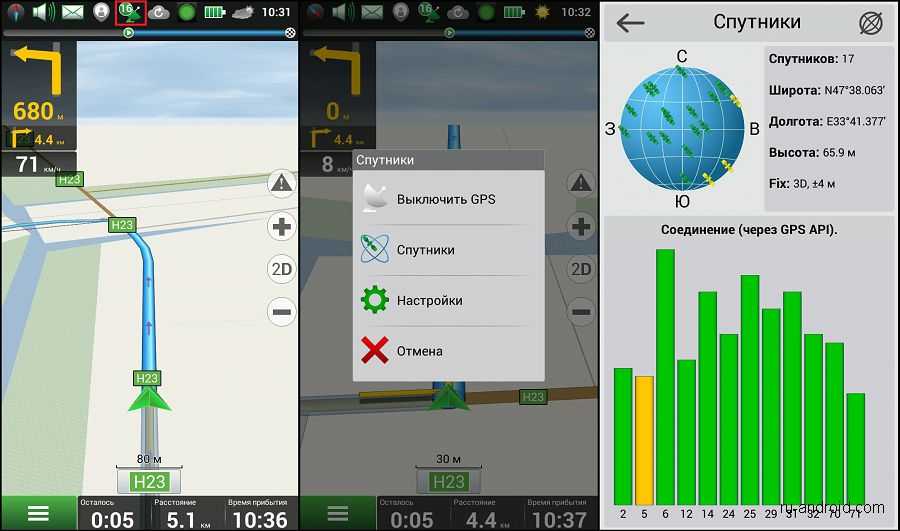 фабрика, которая не соответствует реальному местонахождению.
фабрика, которая не соответствует реальному местонахождению.
 Тогда не проблема отправить вам обратно ваш конкретный ключ, который вы скопируете в 2 папки в каталоге навигации в соответствии с инструкциями.
Тогда не проблема отправить вам обратно ваш конкретный ключ, который вы скопируете в 2 папки в каталоге навигации в соответствии с инструкциями.
